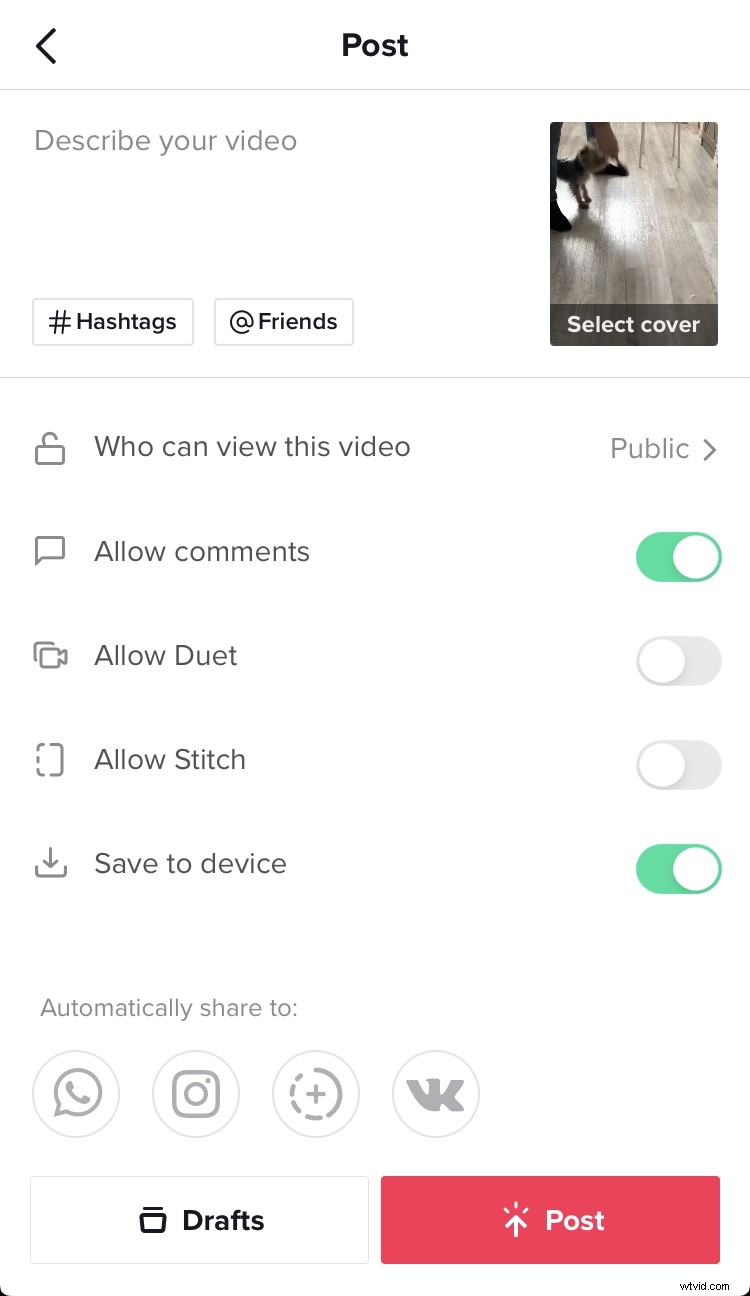Comment inverser une vidéo sur TikTok
Il y a tellement de films inspirants montrant comment quelque chose de fantastique émerge du néant. Et non moins étonnant est le processus en arrière, qui vous permet de revenir au tout début. Regarder comment un vase cassé se reconstruit ou comment vous nettoyez à l'envers est si satisfaisant, n'est-ce pas ? Tant d'idées créatives nous entourent.
Il suffit donc d'obtenir le bon coup et le bon outil pour le jouer à l'envers. Nous allons décrire 2 manières de lire une vidéo TikTok à l'envers :
- Inverser n'importe quelle vidéo pour TikTok à l'aide de Clideo
- Inversez votre vidéo avant de la publier directement dans TikTok
Inverser n'importe quelle vidéo pour TikTok en utilisant Clideo
-
Téléchargez votre extrait
Accédez à l'inverseur vidéo en ligne de Clideo. Ce qui est génial avec l'utilisation de notre outil en ligne, c'est que vous pouvez télécharger depuis n'importe où - votre appareil ou Google Drive ou Dropbox. Cliquez sur le bouton "Choisir un fichier" ou sur la flèche déroulante à sa droite.
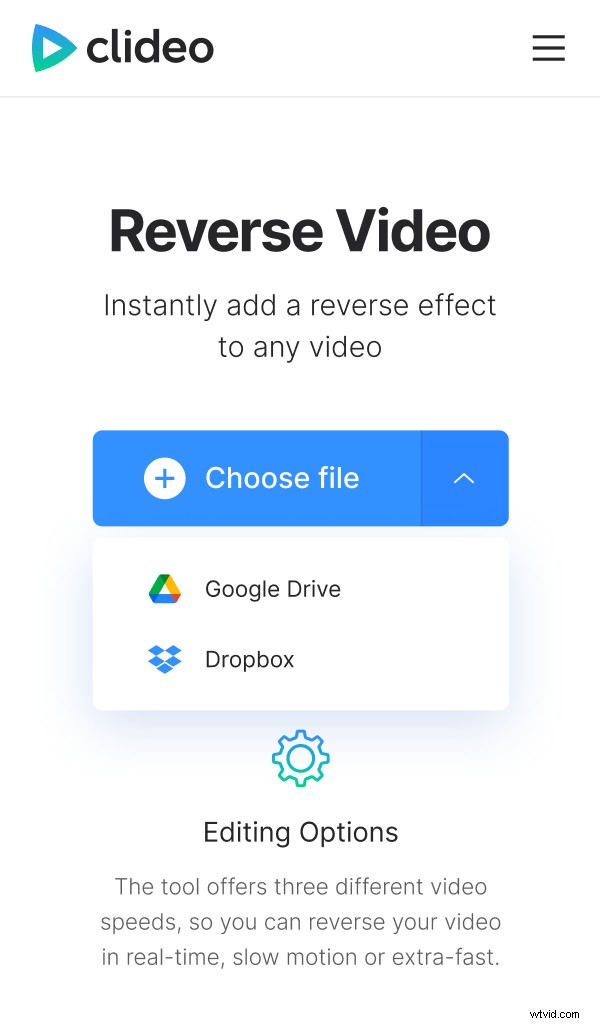
Pas besoin de s'inscrire ou de payer quoi que ce soit si votre fichier fait moins de 500 Mo.
-
Inverser la vidéo
Après le téléchargement, vous verrez votre film déjà jouer à l'envers. Cependant, vous pouvez modifier des paramètres supplémentaires pour rendre votre clip encore plus amusant. Sélectionnez l'un des boutons de vitesse de marche arrière, 0,5x, 1x ou 2x, pour voir celui qui fonctionne le mieux.
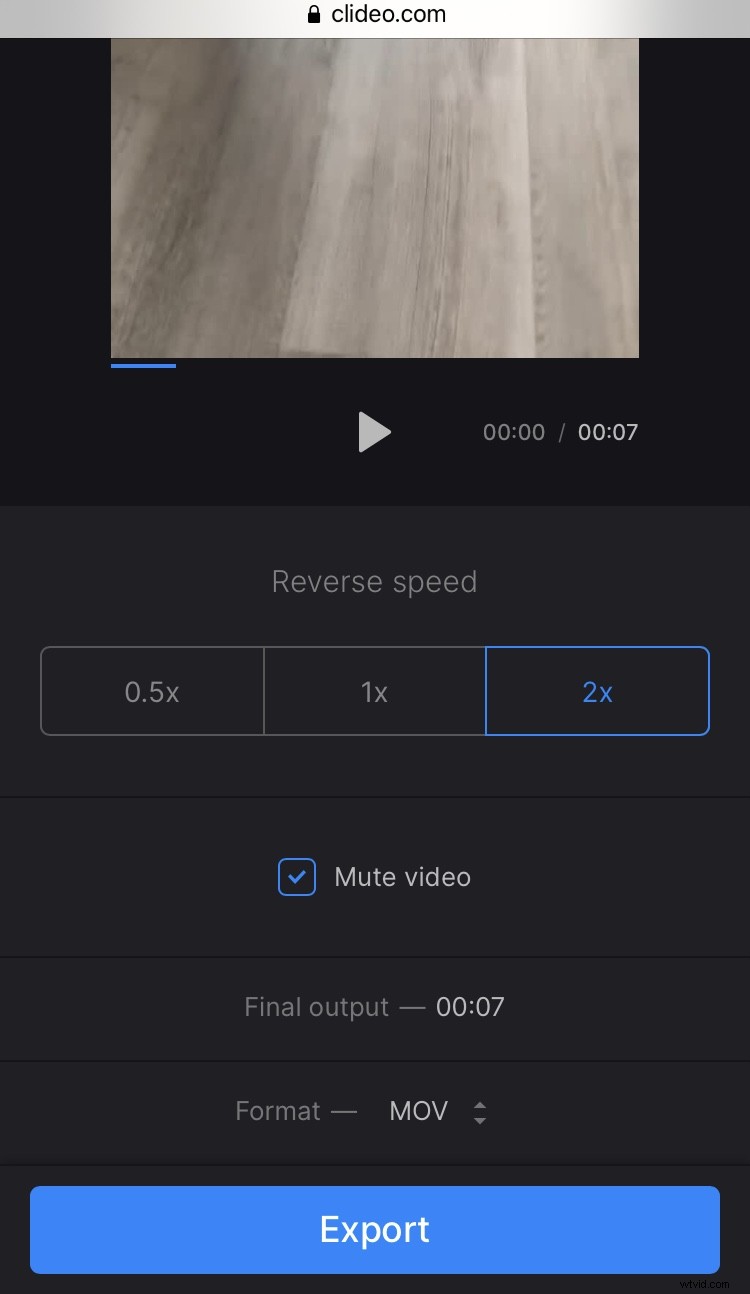
Décochez "Mettre la vidéo" pour conserver le son si vous le souhaitez, il sera également inversé, alors préparez-vous également pour cette expérience étrange.
Le panneau inférieur gauche fournit des informations supplémentaires sur la durée du film, ainsi que sur le format de fichier. Si vous en avez besoin d'un spécifique, appelez le menu déroulant et vous trouverez certainement celui dont vous avez besoin.
Pour finaliser le tout, cliquez sur "Exporter".
-
Prenez votre oediv !
Vous verrez le résultat final en moins de temps dans la zone de prévisualisation et plusieurs options à sa droite. Vous pouvez donc cliquer sur "Télécharger" pour enregistrer le film et le télécharger sur TikTok. Il est également possible de stocker le film sur l'un de vos comptes de stockage en ligne.
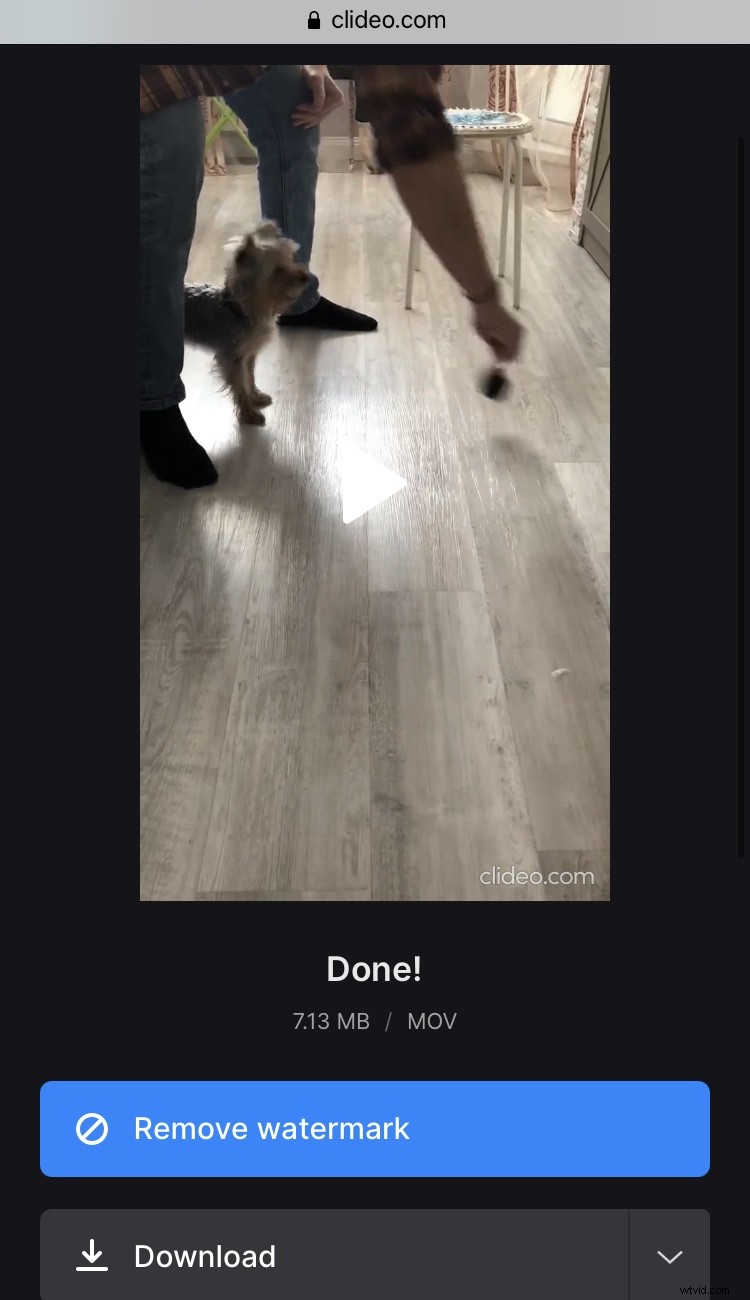
Si vous pensez pouvoir faire mieux, utilisez le bouton "Modifier" pour revenir à la page des paramètres.
Inversez votre vidéo avant de la publier directement dans TikTok
Il est également possible de mettre une vidéo TikTok à l'envers à droite dans son éditeur intégré. Cependant, vous ne pouvez utiliser que votre propre enregistrement, le son d'origine ne sera pas inversé et vous ne pouvez le faire que dans l'application mobile.
-
Ajouter une vidéo
Pour ajouter un clip à l'éditeur TikTok, vous devez soit le filmer, soit télécharger celui que vous avez déjà sur votre mobile. Appuyez donc sur le bouton "+" et effectuez l'une des opérations ci-dessus.
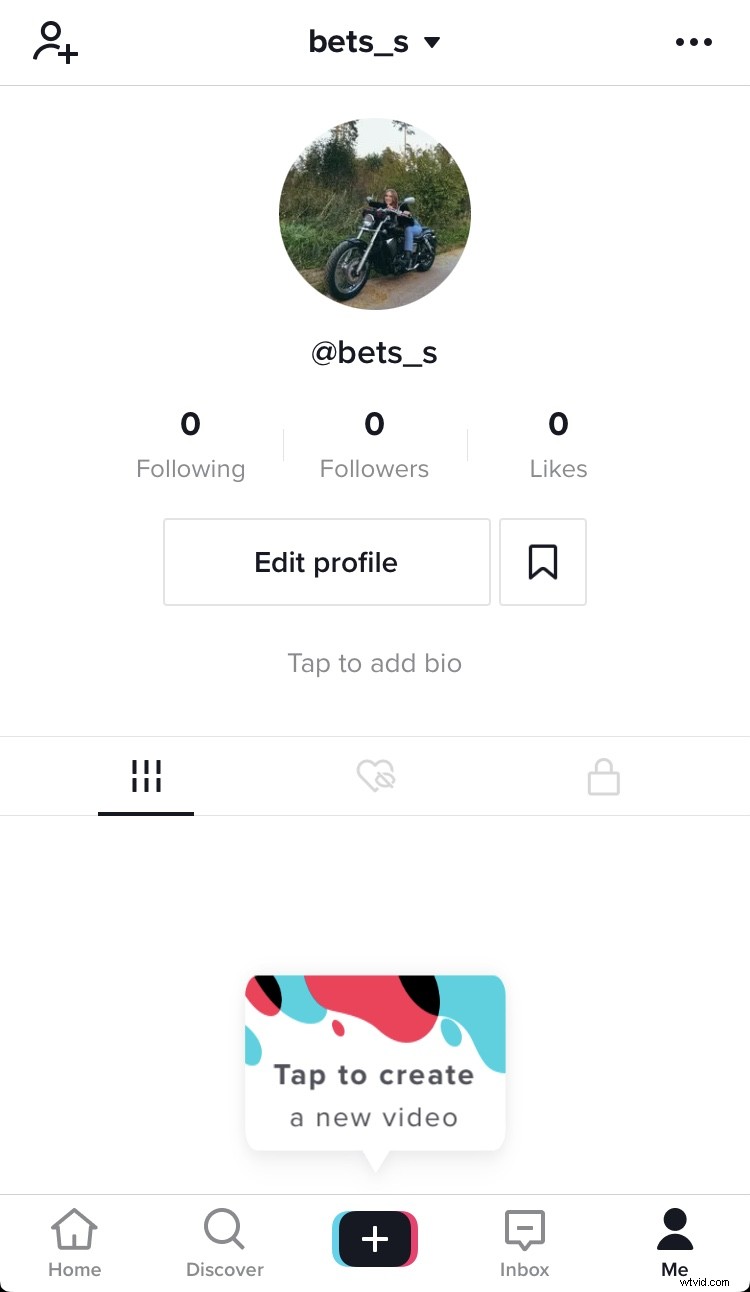
-
Ajouter l'effet inverse
La fonctionnalité nécessaire se trouve sous "Effets" dans la catégorie "Temps". Là, vous verrez 4 options. Appuyez sur l'icône "Inverser" pour appliquer l'effet. Dans la zone de prévisualisation, vous verrez votre film final. Si tout semble correct, appuyez sur "Enregistrer" en bas à droite de l'écran.
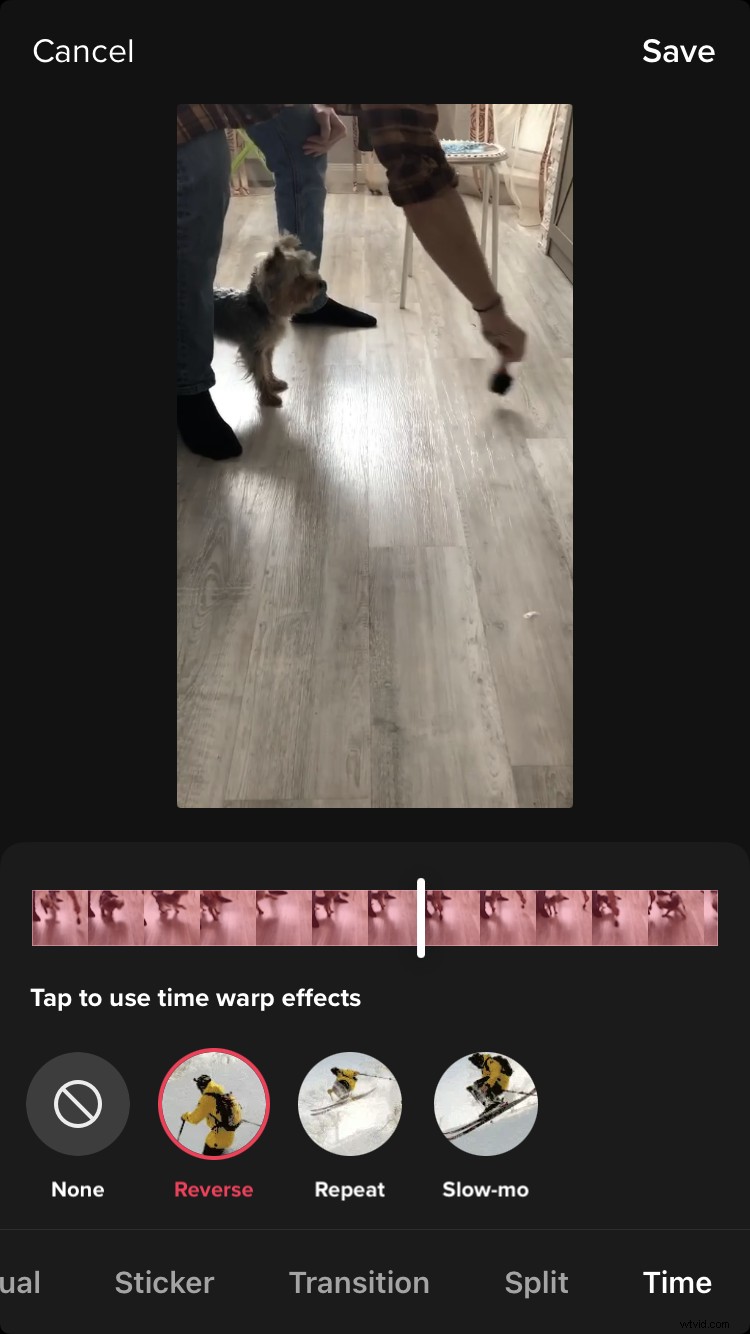
-
Publier sur TikTok
Et c'est votre dernière étape où vous pouvez ajouter la touche finale - des autocollants, de la musique ou tout ce qui est nécessaire pour rendre le film inoubliable, puis appuyez sur le bouton "Publier". Vous avez terminé !